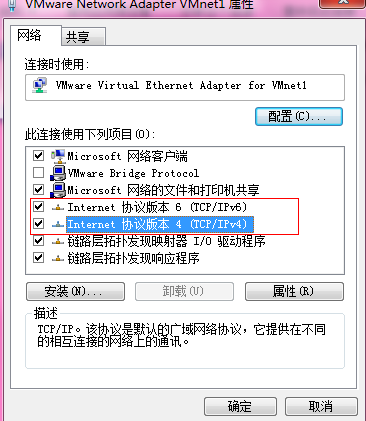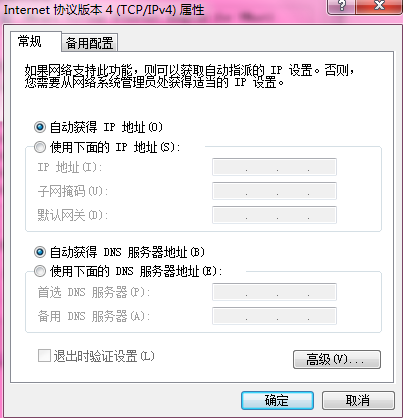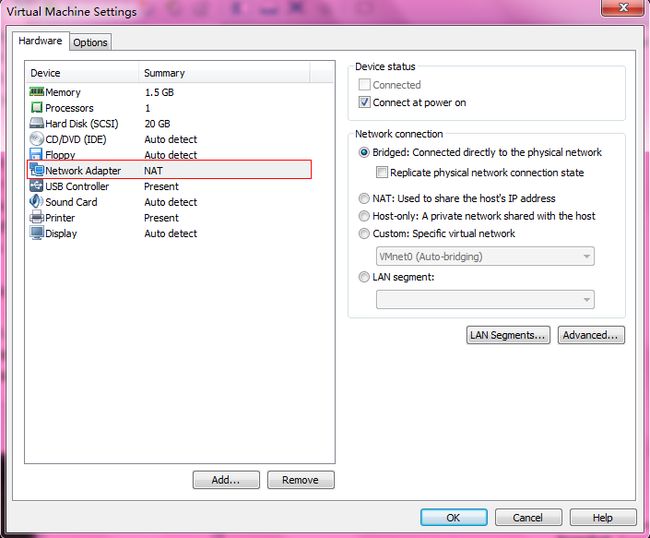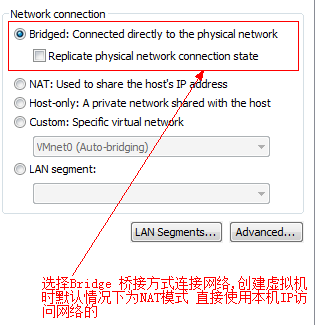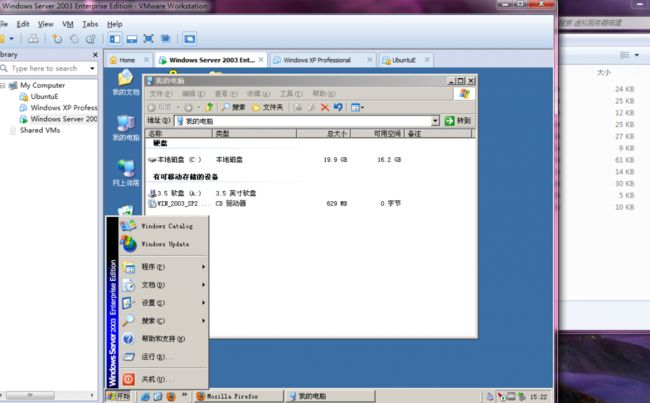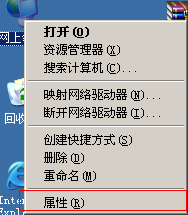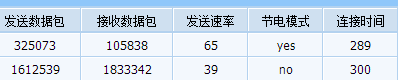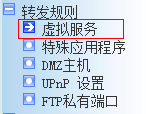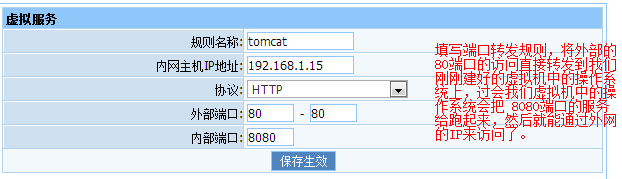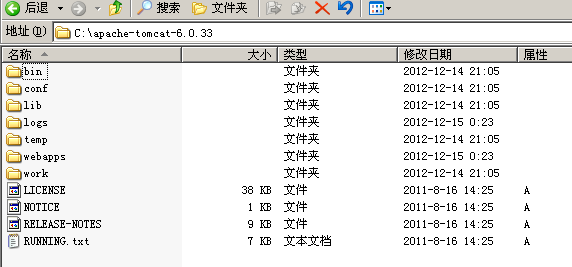VMware搭建虚拟机服务器
一、需求点描述:
1、在有路由器的情况下,能够通过固定的外网IP访问路由器中某台实体机中运行的虚拟机。
2、能够通过外网IP访问该虚拟机中的ftp、远程连接、iis、tomcat等。
二、原理分析:
1、利用路由器的虚拟服务功能实现端口转发(目前市面上大多路由器都具备该功能),或者利用路由器的DMZ功能直接将一台虚拟机暴露出来。
这里利用路由器的虚拟服务功能实现该效果。
2、利用vmware自带网络桥接方式,将虚拟机中的操作系统联网方式跟实体机独立开来,
也就是说,类似于一台新的电脑在连接路由器。
三、所需工具:
2、在vmware中的操作系统,本人装的是windows server 2003
3、一个能够实现端口转发的路由器。
4、运营商的固定IP,其实动态IP也能够实现,只不过每次启动都要去修改而已。我在再最后讲一下。
四、正式开始吧:
第一步,先配置vmware中的网络连接方式。先要启用vmware的虚拟机网卡,右键我的电脑——设备管理——然后网络适配器:把两张vmware的网卡设置为启用
第二步,将vmware的两张网卡的IP获得方式设置成自己获取,很多情况下这两张网卡的IP在安装完vmware时会自动给你一个默认的IP地址,我刚开始做的时候因为这里没有修改所以导致我一直没有成功,后来才发现这里必须去自动获取IP,否则会连接不到路由器的网关,打开网络和网络共享中心,修改这两张网卡的ip获取方式:
第三步,要设置虚拟机中操作系统连接网络的方式,默认情况下虚拟机中的联网方式为NAT,修改成Bridged桥接的方式连接。
选中虚拟机右键Settings或者,点击虚拟机在右边就能找到该配置。
第四步,运行vmware中的操作系统,然后查看右下角连接网络的图片是否正常,没有连接上的话右下角的图标会变成灰色:
第五步,配置vmware内操作系统的IP地址:网上邻居——属性——右键本地连接——属性——选择IP——属性:
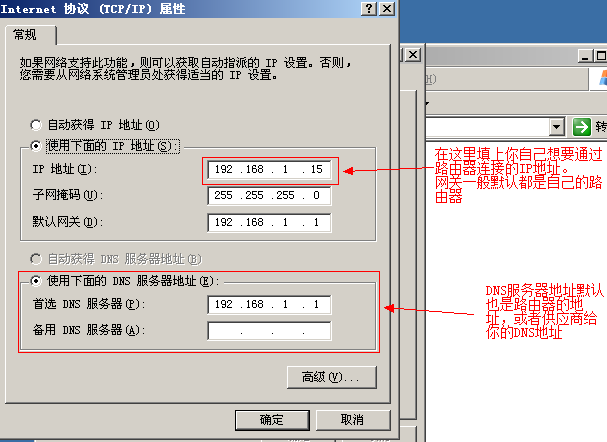
OK到这里虚拟机中的操作系统的网络连接已经完全独立了,到路由器中的IP列表去看看有没有这台操作系统连接网络的列表
第六步,设置路由器的端口转发服务:
最后,运行vmware内操作系统的tomcat来做测试,利用运营商的固定IP来访问80端口
完成,结束。
接下来就可以为这台操作系统配置FTP、IIS、远程连接了。
至于动态IP该如何访问呢,其实很简单,就是记录这个动态IP然后来利用这个动态IP访问这个80端口(服务器),不过因为是动态IP的原因,所以每次路由器重启都必须记录那个动态IP,或者使用动态DNS软件来绑定。
DMZ:使用这个功能的话直接将搭建好的独立虚拟服务器IP暴露出来就行了,就直接能够通过外网的IP进行访问了。不过这个好像不能更改访问端口,还要研究下